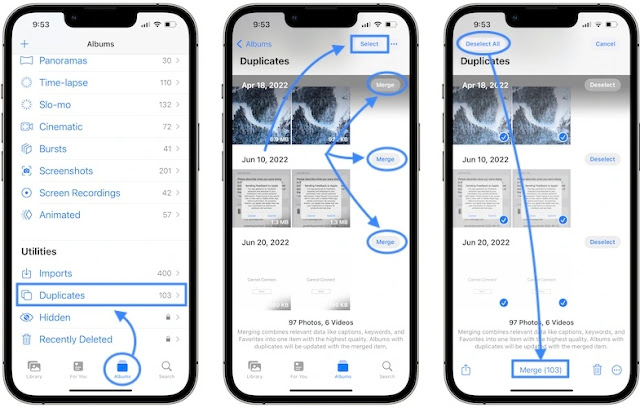في عصر الهواتف الذكية والكاميرات عالية الجودة ، أصبح التقاط صور لا حصر لها وتوثيق حياتنا بتفاصيل حية أسهل من أي وقت مضى ومع ذلك ، فإن وفرة الصور تشكل أيضًا تحديًا عندما يتعلق الأمر بإدارة مساحة التخزين على أجهزتنا وتوفر أجهزة Apple ، مثل أجهزة iPhone و iPad ، للمستخدمين راحة تخزين iCloud لتخزين بياناتهم والوصول إليها بشكل آمن ، بما في ذلك الصور وبينما يوفر iCloud قدرًا كبيرًا من التخزين المجاني ، فقد لا يكون كافياً للمستخدمين الذين لديهم مكتبة صور واسعة النطاق.
وعندما تبدأ في نفاد مساحة تخزين iCloud بسبب وجود فائض من الصور أو الصور المتكررة ، قد يكون من المحبط تحديد كيفية المتابعة والنسخ دون الحاجة الى شراء مساحة تخزين ويمكن أن يؤدي عدم القدرة على نسخ جهازك احتياطيًا أو مزامنة الصور الجديدة إلى إعاقة تجربة المستخدم ومع ذلك ، يقدم الخبراء بعض الطرق المفيدة لاستخدام مساحة تخزين إضافية على iCloud يمكن للمستخدمين اخذها لتلبية احتياجات التخزين المتزايدة.
ومن هذه الطرق هي حذف بعض الصور المتكررة في جهاز الايفون الخاص بك ويمكن أن تساعد إزالة الصور المتكررة من جهاز الـ iPhone في تحرير مساحة تخزين قيمة وتنظيم مكتبة الصور الخاصة بك وهذه طريقة لتوفير بعض المال بدلاً من شراء مساحة تخزين اضافية من iCloud ولحسن الحظ ، هناك عدة طرق يمكنك استخدامها لإنجاز هذه المهمة ومن هذه الطرق السهلة والصعبة وفيما يلي بعض الطرق الفعالة لإزالة صور iPhone المكررة:
مكتبة صور iCloud
تأكد من أنك قمت بتمكين مكتبة صور iCloud على جهاز iPhone الخاص بك وافتح متصفح الويب على جهاز الكمبيوتر الخاص بك وقم بزيارة iCloud.com وقم بتسجيل الدخول باستخدام معرف Apple وكلمة المرور الخاصين بك وانقر فوق أيقونة تطبيق الصور للوصول إلى مكتبة الصور الخاصة بك واستخدم عرض "الصور" أو عرض "اللحظات" لتحديد التكرارات وحدد الصور المكررة وانقر على أيقونة سلة المهملات لحذفها وستتم مزامنة التغييرات مع جهاز iPhone الخاص بك ، وستتم إزالة التكرارات.
برامج الكمبيوتر:
قم بتوصيل جهاز iPhone بجهاز الكمبيوتر الخاص بك باستخدام كابل USB وافتح تطبيق الصور (Mac) أو File Explorer (Windows) للوصول إلى صور iPhone وتصفح مكتبة الصور يدويًا وحدد الصور المكررة وحدد التكرارات وانقلها إلى سلة المهملات أو مجلد مخصص للحذف وتأكد من إفراغ المهملات أو حذف التكرارات نهائيًا لإخلاء بعض المساحة.وتذكر توخي الحذر عند حذف الصور وتحقق دائمًا من أنك تزيل النسخ المكررة وليست الصور المهمة أو العزيزة. يُنصح بإنشاء نسخة احتياطية من صورك قبل حذفها لتجنب فقدان البيانات العرضي.
الحذف اليدوي:
إذا وجدت أن iPhone الخاص بك مليء بالصور المكررة ، فإن قضاء الوقت في حذفها يدويًا يمكن أن يساعدك في تحرير مساحة التخزين وتنظيم مكتبة الصور الخاصة بك وعلى الرغم من أنها قد تتطلب بعض الجهد ، إلا أن العملية واضحة ومباشرة وافتح تطبيق الصور على جهاز iPhone الخاص بك وانتقل إلى علامة التبويب الألبومات وحدد "كل الصور" أو "ألبوم الكاميرا" وقم بالتمرير عبر صورك وحدد التكرارات يدويًا واضغط على الصورة وحدد رمز سلة المهملات لحذف التكرار.
تطبيقات الطرف الثالث:
أصبحت تطبيقات الطرف الثالث على iPhone جزءًا لا يتجزأ من حياتنا اليومية ، حيث تقدم مجموعة واسعة من الوظائف وتعزز تجربة المستخدم الإجمالية وتعمل هذه التطبيقات ، التي طورها مطورو برامج مستقلون ، على توسيع إمكانيات جهاز iPhone الخاص بك بما يتجاوز ما توفره تطبيقات Apple الافتراضية وقم بتنزيل وتثبيت تطبيق إزالة صور مكرر حسن السمعة من متجر التطبيقات وقم بتشغيل التطبيق ومنحه الوصول إلى مكتبة الصور الخاصة بك واسمح للتطبيق بمسح صورك ضوئيًا وتحديد التكرارات وراجع التكرارات التي تم تحديدها واتبع تعليمات التطبيق لحذفها.

.webp)